解決策
LabVIEW 2015以降
LabVIEW 2015以降では、アプリケーションビルダの強化により、インストーラプロパティダイアログボックスの
追加のインストーラカテゴリで表示されるランタイムインストーラをフィルタする
ランタイムインストーラのみを表示チェックボックスが新たに追加されました。このチェックボックスにチェックを入れることで、ランタイムインストーラのみ表示することができます。このオプションはデフォルトで有効に設定されています。
LabVIEW 2013および2014
LabVIEW 2013および2014では、アプリケーションビルダの強化により、LabVIEWは自動的にビルドするアプリケーションで必要なドライバやその他のソフトウェアコンポーネントを選択する機能が追加されました。NIインストーラを追加するには、下記の8.x以前のように展開します。旧バージョンと異なるのは、
インストーラプロパティダイアログボックスの
追加のインストーラカテゴリで
推奨されたインストーラを自動的に選択チェックボックスからチェックを外す必要があります。チェックボックスのチェックを外しても、ランタイムエンジンは選択されているはずです。その他のドライバは、選択することで含めることが可能です。LabVIEW 8.6から2012では、
インストーラソースの場所の編集はできません。下図は、LabVIEW 2013のインストーラプロパティの画面です。
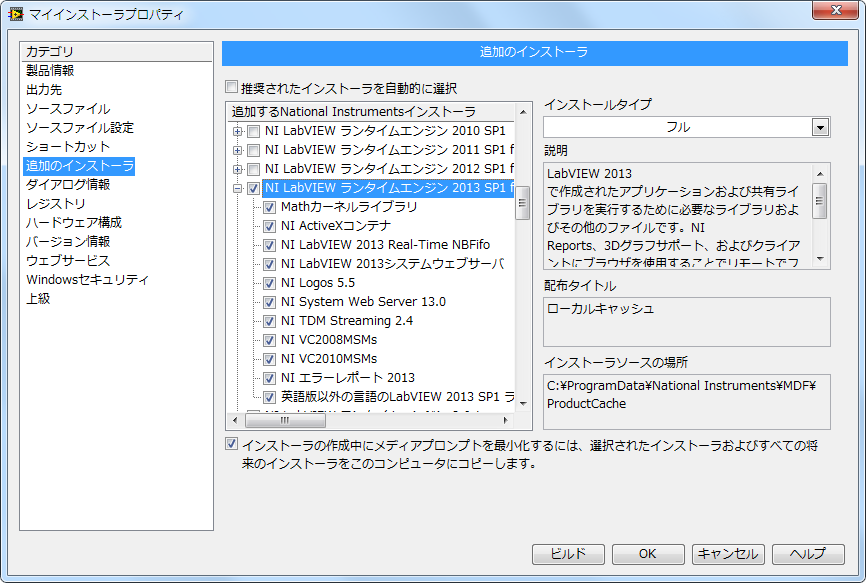
LabVIEW 8.6~2012
LabVIEW 8.6から2012では、8.x以前のバージョンで展開するように他のNIインストーラを含めることができます。8.x以前のバージョンと異なるのは、LabVIEW 8.6以降ではインストーラソースの場所を変更することはできない点です。これらの変更点については、LabVIEW 8.6アップブレードノートに記載されています。
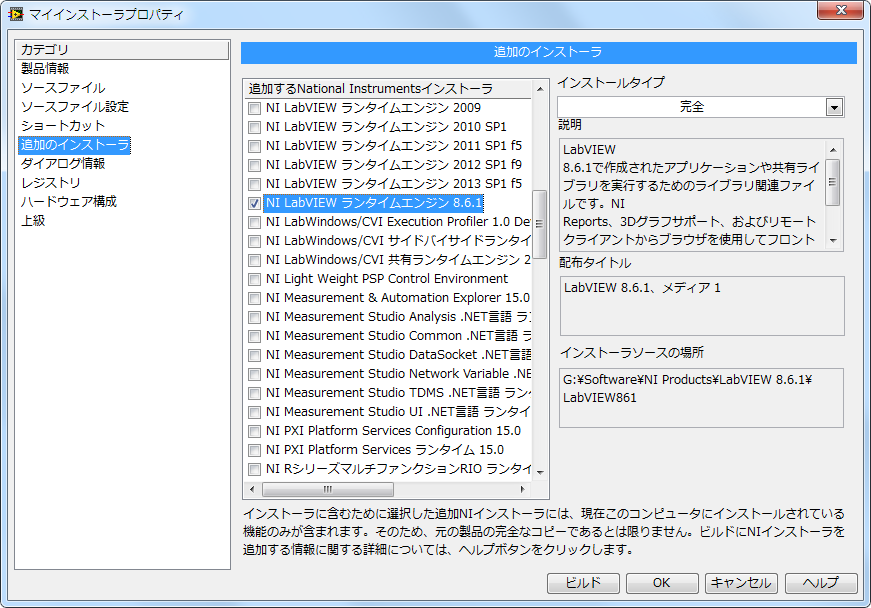
LabVIEWが特定の場所で関連するインストーラを見つけられない場合、その後のビルドプロセスにおいて手動で
Distributions Neededプロンプトが表示されます。
メモ: リンクされた配布先が利用できない場合、利用可能なソフトウェアのインストーラを実行することができ、
インストーラソースの場所は利用可能な配布先にアップデートされます。
LabVIEW 8.0~8.5
LabVIEW 8.xでは、NI-VISA、NI-DAQなどが開発PCにインストールされていれば、LabVIEWアプリケーションインストーラとともにNIインストーラを含めることができます。LabVIEWアプリケーションの
インストーラプロパティダイアログボックスの
追加のインストーラカテゴリを選択します。
LabVIEWアプリケーションインストーラとともに含めたいインストーラを選択します。
LabVIEWは、他のPCに追加のインストーラをインストールするために追加のインストーラのソースMSIおよび.idファイルが必要です。これらのソースファイルは、通常インストール後開発PCには残されません。
インストーラソースの場所フィールドは、必要なソースファイルの場所を指定します。LabVIEWは、デフォルトで開発PCに追加のインストーラをインストールするために使用された最後の場所をこのフィールドに設定します。CDから追加のインストーラをインストールした場合、アプリケーションのインストーラをビルドする前にドライブにCDを挿入する必要があります。ni.com/supportから追加のインストーラをダウンロードしてソースを削除した場合、インストーラソースの場所から新しいフォルダに設定し、ビルドする前に同じバージョンをダウンロードしてUnzipしておく必要があります。ネットワークの場所からインストールした場合、ネットワークドライブもしくは上記の2つのオプションでファイルにアクセスする必要があります。
LabVIEWが必要なファイルを見つけられない場合、現在のソース配布の場所を確認する配布先エラーが発生します。詳細については、
Select Source Dialog When Building an Installer in LabVIEWを参照してください。
LabVIEW 8.xではNI製のインストーラ以外も含めることができます。これは、以下に示す実行ファイル作成方法を用いたことを必要とします。
LabVIEWアプリケーションのインストーラをビルドについての詳細は、下記の関連リンクを参照してください。
LabVIEW 7.1以前
LabVIEW 7.1以前では、LabVIEWインストーラオプションはインストール後実行ファイルを起動するための機能を提供しています。詳細は、
How Do I Make My LabVIEW-built Installer Run an Executable After Installation? を参照してください。実行ファイルを起動する際の問題は、1つの実行ファイルしか起動できず、実行ファイルをインストーラにサポートファイルとして含める必要があります。別の方法として他のインストーラを起動させるバッチファイル(*.bat)を使用する方法です。
この方法は、下記の開発者にとって有益です。
- すべてのインストーラファイルをまずハードドライブにコピーしない、またはサポートファイルとして含めないでインストールディスクまたはCDから他のインストーラを起動するためのLabVIEWアプリケーションのインストーラが必要な場合。
- 他の複数のインストーラを起動するLabVIEWアプリケーションインストーラが必要な場合。
- 他のインストーラを起動するかどうかを選択するユーザインストールオプションを与えたい場合。